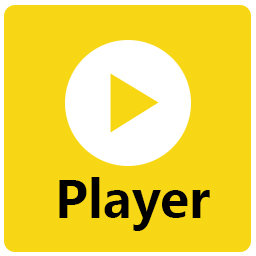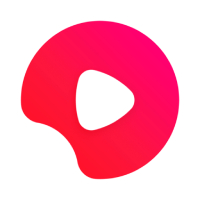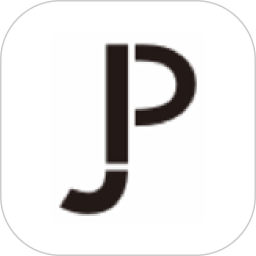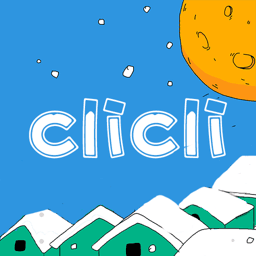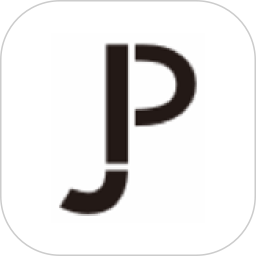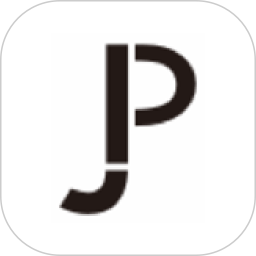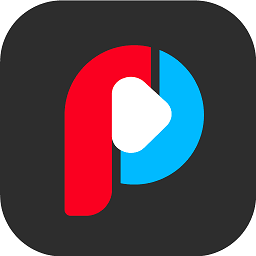软件介绍
PotPlayer32位是由Daum公司开发的一款免费视频播放软件,其设计专业、功能丰富。它采用了先进的解码技术,如DXVA硬件解码和多线程解码,能流畅播放各种高清甚至4K视频。软件支持海量音视频格式,从常见的MP4、AVI到MKV、TS,乃至杜比视界等特殊格式都能良好支持。PotPlayer32位还美化了程序图标和关联图标,移除了不必要的模块,并集成了解码器与精美皮肤,用户可根据喜好切换。PotPlayer32位在低配置电脑上也能流畅运行,其内存占用低、加载速度快的特点,使其成为老旧电脑用户的福音。同时,它也支持网络流媒体播放,方便用户在线观看视频。
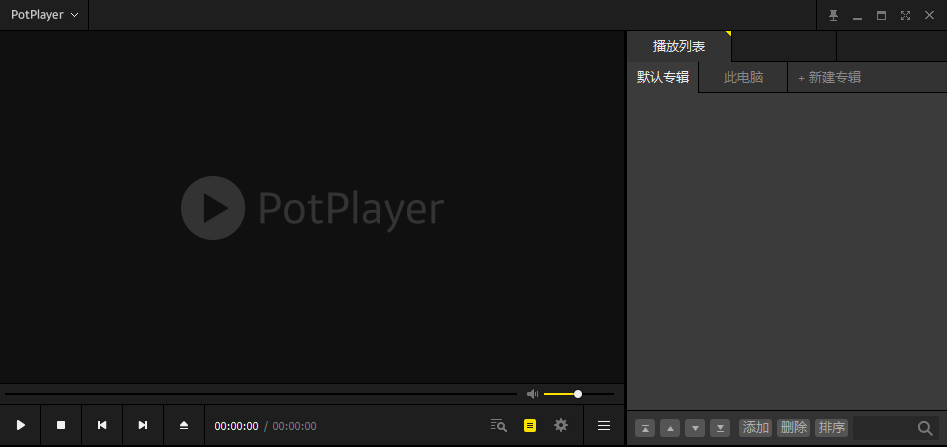
2.字幕支持:支持外挂字幕(如SMI、SRT、Vobsub等),并可调整字幕样式和同步。能够较完整地支持ASS/SSA动画字幕,避免了字幕被截断的问题。
3.音频处理:内置音频均衡器,可以调整和优化音质,支持E_AC3音频解码。
4.画面增强:提供视频增强技术,使画面更加清晰和细腻,支持自定义皮肤和窗口样式。
5.实用工具:支持视频截图、录屏、定时关机、书签标记等实用功能。
6.3D播放支持:支持多种型号的3D眼镜和3D输出方式(如SidebySide,TopandBottom),用户可连接电视或电脑享受3D视觉盛宴。
资源占用低:软件体积小巧(通常约30-40MB),运行时占用的内存和CPU资源较少,对老旧电脑友好。
纯净无捆绑:软件安装和使用过程中无任何广告、弹窗和插件捆绑,用户体验干净简洁。
高度自定义:用户可以根据个人喜好更改播放器的皮肤、调整播放速度、设置快捷键等,提供个性化的视觉效果和操作体验。
开箱即用:内置解码器齐全,无需额外安装编解码包即可播放绝大多数视频格式。
2.更换视频渲染器:如果感觉画面发白或不够清晰,可以尝试在视频渲染器设置中,将默认的“自动选择”改为“内置Direct3D11视频渲染器”,这可能提升画质表现。
3.善用快捷键:熟练使用快捷键能极大提升操作效率,例如:
Tab:显示当前播放文件信息
Ctrl+C:快速截图
空格键:播放/暂停
4.个性化皮肤:如果对默认界面不满意,可以右键播放器窗口,选择“皮肤”,自由切换或下载安装其他皮肤,打造个性化外观。
5.管理字幕文件:遇到外挂字幕不同步时,可在字幕设置中调整“同步”选项;字幕显示不清晰时,可以尝试自定义字幕的字体、大小和颜色等样式。
答:在播放界面右键选择“参数选项”->“播放”->“滤镜解码器管理”->“视频解码器”->“内置DXVA解码器设置”,将“使用条件”设置为“总是使用”。
2.问:为什么PotPlayer自动更新后会变成韩文界面?
答:这是因为PotPlayer原是针对韩国市场的软件。汉化版是直接修改资源文件,更新后会被覆盖。建议关闭自动更新(在设置中可找到相关选项),或从可靠的渠道重新获取汉化版。
3.问:播放视频时画面发白、色彩不准确怎么办?
答:这可能是视频渲染器设置问题。尝试右键视频画面,选择“视频”->“视频渲染器”,切换到“内置Direct3D11视频渲染器”。alsocheckthegraphicscardcontrolpanelsettingstoensurethatcolorenhancementsarenotoverridden.
4.问:PotPlayer因错误设置导致无法正常使用怎么办?
答:可以尝试恢复默认设置。按F5打开参数选项,点击左下角的“初始化”按钮,将所有设置恢复为默认值。
5.问:如何用PotPlayer录制正在播放的视频片段?
答:将进度条调整到要开始录制的位置,右键点击视频画面,选择“视频”->“视频录制”->“录制视频”,设置好保存路径、格式和质量后点击“开始”并进行播放即可录制。
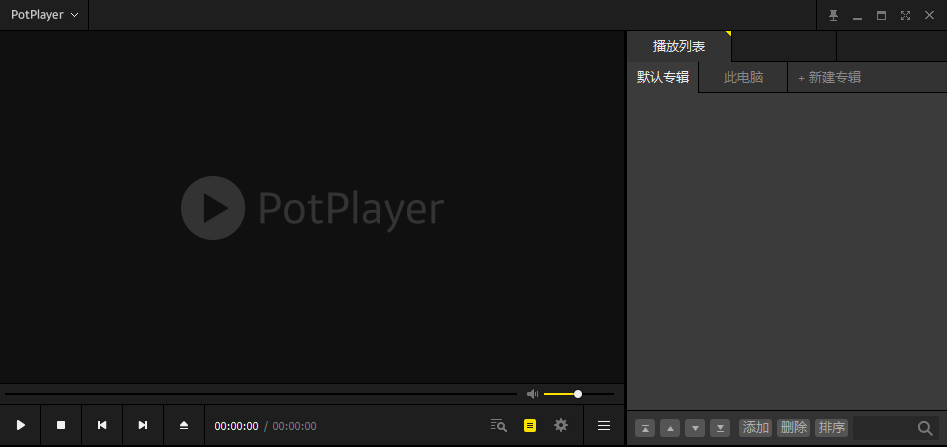
使用说明
打开一个本地视频用该软件键播放;
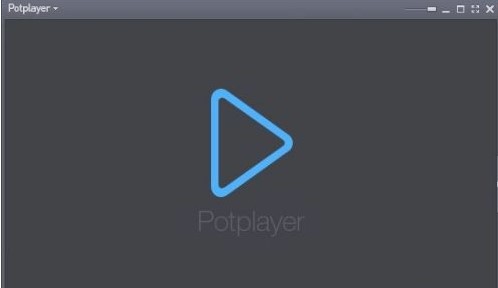
点击右下角的设置;
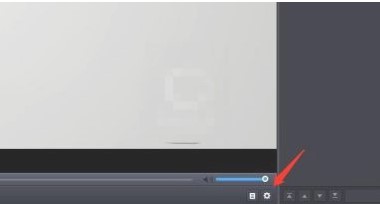
在设置里,我们可以看到播放选项,点击一下这个播放;
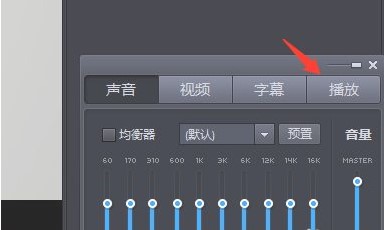
在播放第二行有速度,然后你在速度里点击加快,点击一下增加0.1,默认是1倍播放,如果你想要2倍播放速度,你就直接点击10下就可以了;
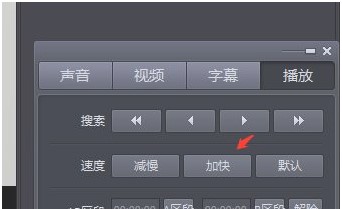
通过以上的步骤,我们把倍数设置为2了,这样,一个视频30分钟,你15分钟就看完了,可以让时间最大化。
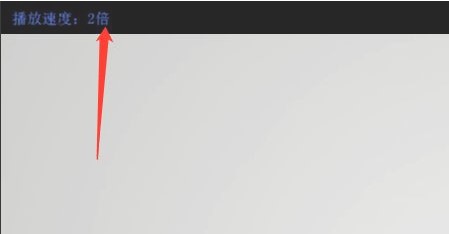
Potplayer32功能
1.超强解码能力:内置多种解码器(如FFmpeg),支持硬件加速解码(DXVA、CUDA、QuickSync等),能流畅播放高清、4K、HDR乃至蓝光视频。2.字幕支持:支持外挂字幕(如SMI、SRT、Vobsub等),并可调整字幕样式和同步。能够较完整地支持ASS/SSA动画字幕,避免了字幕被截断的问题。
3.音频处理:内置音频均衡器,可以调整和优化音质,支持E_AC3音频解码。
4.画面增强:提供视频增强技术,使画面更加清晰和细腻,支持自定义皮肤和窗口样式。
5.实用工具:支持视频截图、录屏、定时关机、书签标记等实用功能。
6.3D播放支持:支持多种型号的3D眼镜和3D输出方式(如SidebySide,TopandBottom),用户可连接电视或电脑享受3D视觉盛宴。
Potplayer32特点
兼容性强:支持32位操作系统,兼容WindowsXP至Windows11等多个Windows版本。资源占用低:软件体积小巧(通常约30-40MB),运行时占用的内存和CPU资源较少,对老旧电脑友好。
纯净无捆绑:软件安装和使用过程中无任何广告、弹窗和插件捆绑,用户体验干净简洁。
高度自定义:用户可以根据个人喜好更改播放器的皮肤、调整播放速度、设置快捷键等,提供个性化的视觉效果和操作体验。
开箱即用:内置解码器齐全,无需额外安装编解码包即可播放绝大多数视频格式。
Potplayer32使用建议
1.开启硬件解码:播放视频时,注意界面左下方的解码状态,如果显示“S/W”(软解),可点击切换为“H/W”(硬解),有效降低CPU占用率。2.更换视频渲染器:如果感觉画面发白或不够清晰,可以尝试在视频渲染器设置中,将默认的“自动选择”改为“内置Direct3D11视频渲染器”,这可能提升画质表现。
3.善用快捷键:熟练使用快捷键能极大提升操作效率,例如:
Tab:显示当前播放文件信息
Ctrl+C:快速截图
空格键:播放/暂停
4.个性化皮肤:如果对默认界面不满意,可以右键播放器窗口,选择“皮肤”,自由切换或下载安装其他皮肤,打造个性化外观。
5.管理字幕文件:遇到外挂字幕不同步时,可在字幕设置中调整“同步”选项;字幕显示不清晰时,可以尝试自定义字幕的字体、大小和颜色等样式。
常见问题解决方法
1.问:如何开启PotPlayer的硬件解码功能?答:在播放界面右键选择“参数选项”->“播放”->“滤镜解码器管理”->“视频解码器”->“内置DXVA解码器设置”,将“使用条件”设置为“总是使用”。
2.问:为什么PotPlayer自动更新后会变成韩文界面?
答:这是因为PotPlayer原是针对韩国市场的软件。汉化版是直接修改资源文件,更新后会被覆盖。建议关闭自动更新(在设置中可找到相关选项),或从可靠的渠道重新获取汉化版。
3.问:播放视频时画面发白、色彩不准确怎么办?
答:这可能是视频渲染器设置问题。尝试右键视频画面,选择“视频”->“视频渲染器”,切换到“内置Direct3D11视频渲染器”。alsocheckthegraphicscardcontrolpanelsettingstoensurethatcolorenhancementsarenotoverridden.
4.问:PotPlayer因错误设置导致无法正常使用怎么办?
答:可以尝试恢复默认设置。按F5打开参数选项,点击左下角的“初始化”按钮,将所有设置恢复为默认值。
5.问:如何用PotPlayer录制正在播放的视频片段?
答:将进度条调整到要开始录制的位置,右键点击视频画面,选择“视频”->“视频录制”->“录制视频”,设置好保存路径、格式和质量后点击“开始”并进行播放即可录制。
相关文章